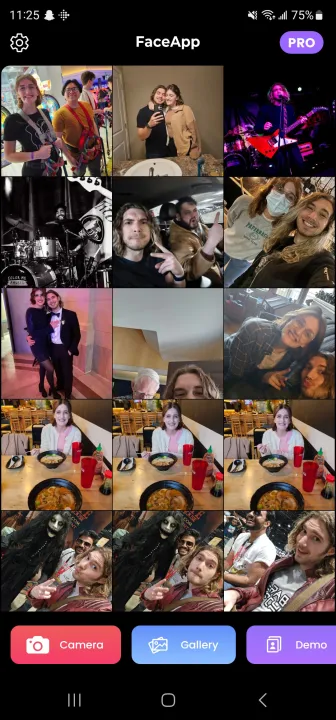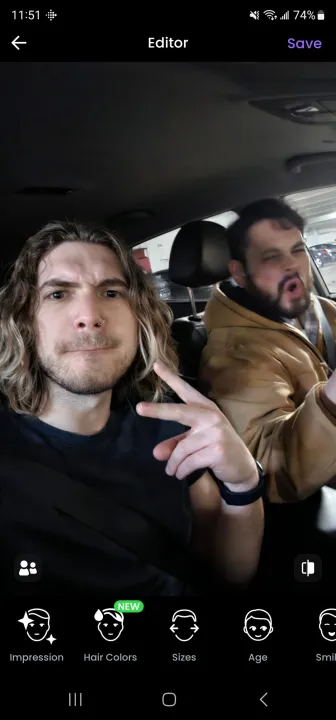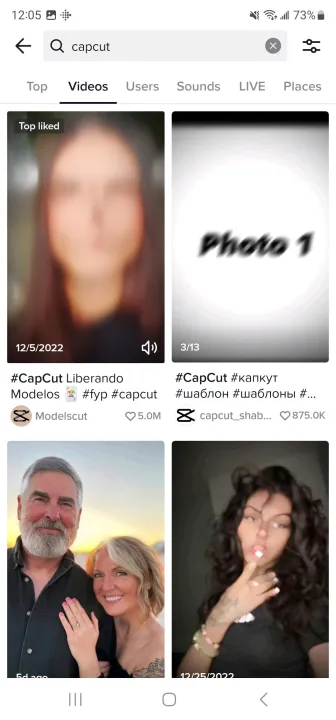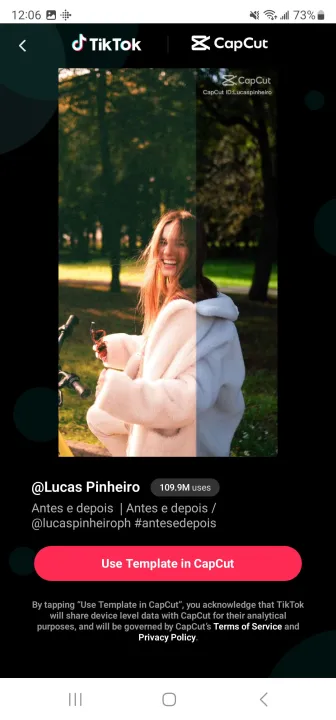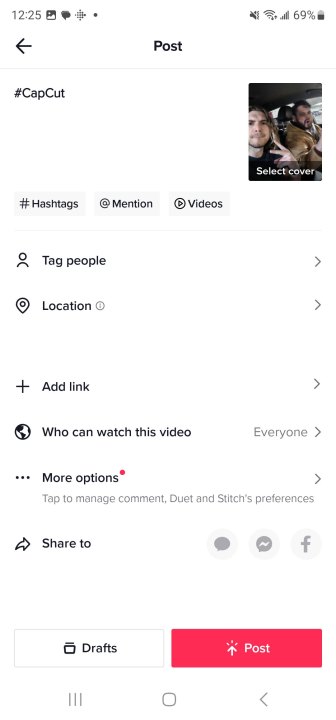فیلتر پیری در TikTok: چگونه ویدیوی پیری خود را بسازید
هر زمان که یک روند جدید در TikTok محبوبیت پیدا می کند، مردم طبیعتاً می خواهند وارد آن شوند و آن را امتحان کنند. اخیراً، TikTokers یک فیلتر پیری را مشاهده کرده است که به مردم ایده میدهد که وقتی بزرگ میشوند چه شکلی هستند. اما یک مشکل بزرگ وجود دارد: به عنوان یک فیلتر درون برنامه ای در دسترس نیست.
TikTok هزاران فیلتر عالی و راههایی برای استفاده خلاقانه از دوربین برای مواردی مانند جلوههای صفحه سبز ارائه میدهد. با این حال، فیلتر محبوب و پرطرفدار سالمندی در میان آنها نیست. با این حال، استفاده از فیلتر برای ایجاد ویدیویی که میتوانید آن را در TikTok آپلود کنید، تا زمانی که بخواهید برنامه دیگری را در تلفن خود دانلود کنید و مدتی را صرف مراحل اضافی مورد نیاز کنید، آسان است.
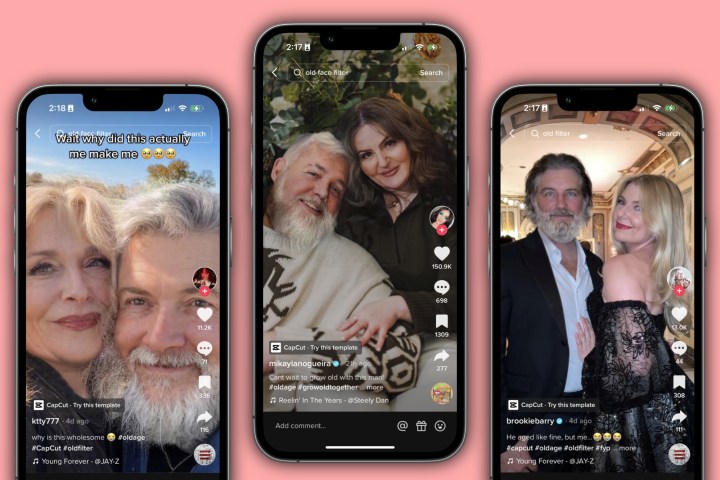
گرایش های دیجیتال
چگونه فیلتر TikTok پیری خود را ایجاد کنیم
اپلیکیشنی که TikTokers برای فیلتر سنی استفاده می کند FaceApp: Face Editor نام دارد و برای iOS و Android در دسترس است. برای استفاده از فیلتر، باید مطمئن شوید که FaceApp در دستگاه شما دانلود شده است. هنگامی که آن را دانلود کردید، آماده حرکت خواهید بود.
مرحله ی 1: بازش کن فیس اپ برنامه اگر برای اولین بار است که آن را باز می کنید، یک پاپ آپ ظاهر می شود که از شما می خواهد یک اشتراک “Pro” برای آن بخرید. خوشبختانه برای استفاده از فیلتر پیری این کار ضروری نیست.
گام 2: یا از لیست عکسهایی که FaceApp از گالری عکستان جمعآوری کرده است، عکسی را انتخاب کنید، با استفاده از دکمه دوربین در پایین صفحه، یکی از آنها را بگیرید یا به صورت دستی با انتخاب رول دوربین گوشی خود را جستجو کنید. آلبوم عکس.
مرحله 3: با انتخاب یک عکس، از شما خواسته میشود فردی را که میخواهید فیلتر سن را برای او اعمال کنید، انتخاب کنید. اگر بیش از یک چهره در عکس وجود دارد، باید یکی یکی انتخاب و تغییر دهید. شخصی را که می خواهید تغییر دهید انتخاب کنید.
مرحله 4: چندین تغییر چهره مختلف وجود دارد که می توانید با برنامه انجام دهید، اما برای انجام فیلتر پیری، آن را انتخاب کنید سن گزینه در پایین صفحه نمایش
مرحله 5: وقتی این کار را انجام دادید، چند سن مختلف به شما داده می شود تا از بین آنها انتخاب کنید. یکی از این دو را انتخاب کنید باحال قدیمی یا قدیمی تفاوت بین آنها بسیار ساده است: برای چهره هایی که FaceApp آنها را مرد می داند، باحال قدیمی گزینه یک ریش سفید بزرگ اضافه می کند. برای افرادی که این اپلیکیشن زنان هستند، باحال قدیمی گزینه مقداری آرایش اضافه می کند. فیلتر خود را انتخاب کرده و انتخاب کنید درخواست دادن.
مرحله 6: برای تغییر چهره شخص دیگری در عکس خود، نماد موجود در گوشه سمت چپ پایین صفحه را انتخاب کنید که شبیه دو شکل چوبی است که در کنار یکدیگر ایستاده اند. چهره مورد نظر را انتخاب کنید و این روند را تکرار کنید.
مرحله 7: پس از تغییر چهره هایی که می خواهید تغییر دهید، را انتخاب کنید صرفه جویی در گوشه سمت راست بالای صفحه نمایش. پس از انجام این کار، تصویر به رول دوربین شما اضافه خواهد شد.
چگونه فیلتر پیری خود را در TikTok آپلود کنیم
هنگامی که فیلتر سن را روی تصویر خود قرار دادید، میتوانید آن را در TikTok پست کنید و به این روند بپیوندید. اینگونه است:
مرحله ی 1: برنامه TikTok را باز کنید و سپس جستجو کنید CapCutنام الگویی که مردم برای روند استفاده می کنند.
گام 2: ویدیویی را انتخاب کنید که از الگو استفاده می کند و سپس متنی را که می گوید انتخاب کنید این قالب را امتحان کنید بالای توضیحات TikTok وقتی این کار را انجام دادید، صفحهای را مشاهده میکنید که به شما توضیحی از افکت میدهد. انتخاب کنید از یک الگو در CapCut استفاده کنید.
مرحله 3: برای استفاده از ویژگیهای CapCut در TikTok، باید برنامه CapCut را دانلود کنید، که هنگام انتخاب باید به آن مراجعه کنید. از یک الگو در CapCut استفاده کنید.
مرحله 4: پس از نصب CapCut، به TikTok برگردید و به ویدیویی که قبلاً استفاده کردهاید بازگردید تا برنامه CapCut را دریافت کنید. انتخاب کنید این قالب را امتحان کنید و از یک الگو در CapCut استفاده کنید یک بار دیگر از اینجا به برنامه CapCut منتقل خواهید شد. انتخاب کنید از یک الگو استفاده کنید در گوشه پایین سمت راست
مرحله 5: پس از انجام، انتخاب کنید تصاویر از بالای صفحه و سپس تصویر فیلتر سالمندی که با FaceApp ساخته اید را انتخاب کنید. سپس تصویر اصلی و بدون تغییری را که با آن شروع کرده اید انتخاب کنید. انتخاب کنید مرور بعد از اینکه هر دو تصویر را انتخاب کردید در گوشه سمت راست پایین قرار می گیرد.
مرحله 6: هنگامی که با پیش نمایش مشکلی ندارید، انتخاب کنید صادرات در گوشه سمت راست بالا و سپس ضربه بزنید صادرات بدون واترمارککه شما را به TikTok بازگرداند.
مرحله 7: هر لمس دیگری را که میخواهید به ویدیوی خود اضافه کنید، مانند موسیقی، شرح، برچسبها یا مکانها. انتخاب کنید انتشار و ویدیو به صورت زنده در پروفایل شما قرار خواهد گرفت.
با تمام این کارها، شما با موفقیت TikTok خود را با فیلتر پیری ویروسی ایجاد کرده اید!
توصیه های سردبیران